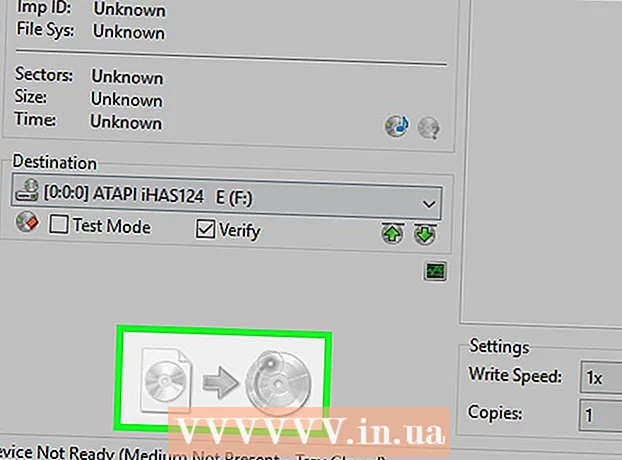Autor:
Monica Porter
Loomise Kuupäev:
21 Märts 2021
Värskenduse Kuupäev:
1 Juuli 2024

Sisu
Saate iPhone'i taastada otse iCloudist, ilma et peaksite seadet iTunesiga ühendama! Kahjuks peate pühkima kõik oma iPhone'i seaded ja andmed - aeganõudev protsess - ja seejärel taastama eelmise iCloudi varunduse.
Sammud
1. osa 2-st: iPhone'i kustutamine
kaalume iPhone'i varundamine enne jätkamist iCloudi. Kuna kustutate oma iPhone'i sisu ja siis laadite alla kõige uuema iPhone'i andmekirje, tagab enne kustutamist varundamine andmete värskendamise kohe pärast andmete taastamist. Pärast selle protsessi lõpetamist võite jätkata oma iPhone'i kustutamist.
- Enne iCloudi varundamisest taastamist peate oma iPhone eemaldama kaustast „Leia minu iPhone”.

Veenduge, et tarkvara oleks ajakohane. ICloudist ei saa taastada ilma iOS-i uusimat versiooni käitamata. Värskenduste kontrollimiseks toimige järgmiselt.- Puudutage selle avamiseks rakendust Seaded.
- Klõpsake vahekaarti "Üldine".
- Klõpsake valikut "Tarkvarauuendus".
- Kui värskendus on saadaval, klõpsake nuppu "Laadi alla ja installi" ("Laadi alla ja installi").

Minge tagasi vahekaardile "Üldine". Kui värskendamine on vajalik, puudutage jaotise Seaded uuesti avamiseks uuesti rakendust Seaded.
Vajutage valikut "Lähtesta". See valik asub menüü Üldsätted allosas.

Klõpsake nuppu "Kustuta kogu sisu ja sätted" ("Kustuta kogu sisu ja sätted"). Kui teie iPhone'is on pääsukood, peate selle jätkamiseks sisestama.
Klõpsake nuppu "Kustuta iPhone" ("Kustuta iPhone"). See üksus asub ekraani allosas; täidab vajutamisel kustutuskäsku.
Oodake, kuni teie iPhone lähtestamisprotsessi lõpule viib. See võib võtta paar minutit; Kui see on tehtud, võite hakata oma iPhone'i taastama. reklaam
2. osa 2-st: iPhone'i taastamine
Avamiseks pühkige telefoni ekraanil sõnad "Avamiseks libistage" ("Avamiseks libistage"). Alustatakse seadistamist.
Vajutage järgmisel ekraanil lemmikkeelt. See määrab teie telefoni vaikekeele.
Leidke oma lemmikud. See valik asub jaotises "Valige oma riik või piirkond" ("Valige oma riik või piirkond"); Määratakse telefoni vaikeasukoht.
Valige ühenduse loomiseks wifi-võrk. Selle sammu saate ka vahele jätta.
Sisestage ekraanile "Aktiveerimise lukustus" oma Apple ID ja parool. Need sisselogimisandmed peaksid olema samad, mida kasutasite oma iPhone'i seadistamisel.
- Jätkamiseks peate vajutama nuppu "Järgmine".
- Kui olete pärast iPhone'i seadistamist oma Apple ID parooli muutnud, kasutage seda parooli.
Valige asukohateenuste lubamiseks või keelamiseks. Kui te pole kindel, mida valida, klõpsake ekraani allosas käsku „Keela asukohateenused”.
Sisestage valitud pääsukood ja sisestage see kinnitamiseks uuesti. Soovi korral saate seda teha ka hiljem.
Klõpsake ekraanil „Rakendused ja andmed” („Rakendused ja andmed”) käsku „Taasta iCloudi varundamisest” („Taasta iCloudi varundamisest”). See käivitab taasteprotsessi.
Sisestage uuesti oma Apple ID ja parool. Selle protsessi eesmärk on kontrollida iCloudi varukoopiaid.
Jätkamiseks klõpsake nuppu "Nõus" ("Nõus"). See üksus asub ekraani paremas alanurgas; Pärast nuppu "Nõustun" vajutamist palutakse teil valida iCloudi varundamise kuupäev.
Varundamise alustamiseks sisestage oma lemmik iCloudi varundamiskuupäev. Pange tähele, et iCloudist taastamine võtab paar minutit.
Oodake, kuni teie iPhone taastamisprotsessi lõpule viib. Selleks võib kuluda mõni minut.
Kui küsitakse, sisestage oma Apple ID parool. Telefon ja selle andmed taastatakse. Pange tähele, et telefonirakenduste värskendamiseks ja nende kustutamiseelse oleku taastamiseks võib kuluda aega. reklaam
Nõuanne
- Kui teil pole iCloudist varundamiseks piisavalt ruumi, saate alati iTunes'i varundada ja sealt taastada.
- Samuti saate oma iPhone iCloudi veebisaidilt kustutada, kui soovite seda teha kaugjuhtimisega.
Hoiatus
- Kui iCloudis pole varundamiseks piisavalt ruumi, peate kõigepealt ostma rohkem salvestusruumi.